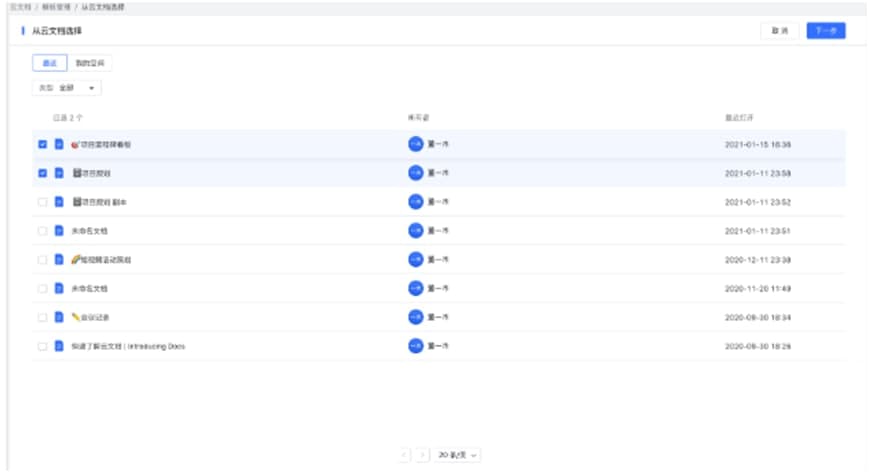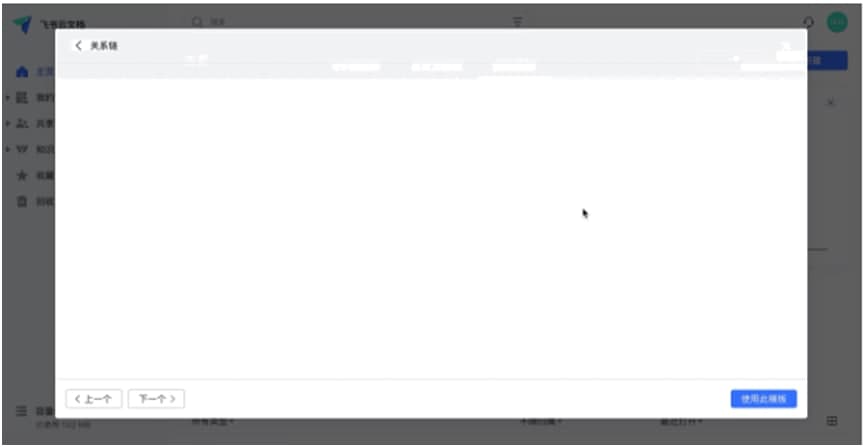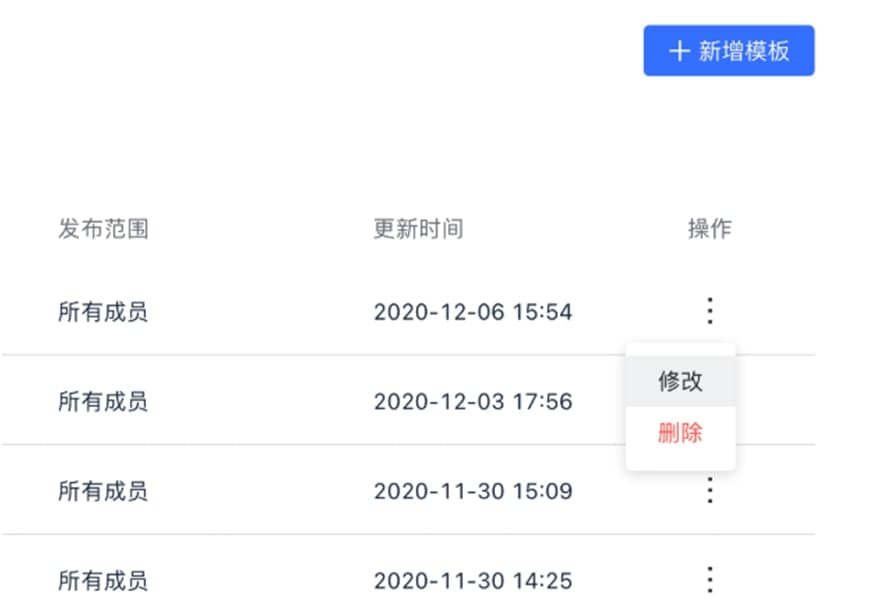飞书电脑版管理企业模块教程
飞书是真正的一站式企业沟通与协作平台,整合视频会议、聊天、日历、云文档、邮箱、工作台等功能于一体,立志打造高效的办公方式,加速企业成长。还可以一键发起万人会议直播、便捷共享屏幕或文档,开启“妙享”功能实时编辑、评论、聚焦讨论,远程协同如临现场
管理员如何配置企业模板?
一、功能介绍
模板管理功能全新上线,通过企业管理员的配置,企业模板可以一键分享到企业每个成员或指定部门,团队文档轻松实现样式的统一和格式的规范,下文将展开配置企业专属模板的流程。
二、操作指南
首先管理员点击进入飞书管理后台,随后点击云文档,点击进入模板管理。
在模板管理页面中,可以查看到企业模板字样,点击页面中的新增模板按钮,开始新增或添加企业模板。
飞书电脑版管理企业模块教程图2
你可以从以下两种方式中新增企业模板:
选择一:新建空白模板
选择新建空白模板,你可以按照需要,选择新建文档模板或是表格模板。
飞书电脑版管理企业模块教程图3
编辑模板后点击发布,发布时可以选择指定的组织架构或者全部,并且可以选择是否需要通过对应的成员。
发布后该模板将在后台管理的企业模板列表中显示,企业内的对应成员将在文档首页的模板中心查看到该模板。
飞书电脑版管理企业模块教程图4
选择二:从已有文档中选择并发布为企业模板
选择从云文档选择,勾选文档,你可以在此步骤中进行企业模板标题的修改。完成标题修改后,点击发布。发布后,该模板将在后台管理的企业模板列表中显示,同时企业内对应成员将收到云文档助手通知消息,成员可以在个人的模板中心查看并使用该模板。
飞书电脑版管理企业模块教程图5
企业模板发布后,企业成员将收到云文档助手通知,点击点击查看后将直接跳转到模板中心 > 企业模板,企业成员可以查看并使用这个企业模板。
飞书电脑版管理企业模块教程图6
三、常见问题
问:管理员如何修改自己新建的企业模板?
答:进入管理员后台,点击模板管理,在企业模板列表中,点击右侧 ... > 修改,该模板修改将实时保存并更新在企业模板库中,完成修改后点击完成修改,随后模板修改即时生效。
飞书电脑版管理企业模块教程图7
相关下载
相关文章
相关软件
大家都在找